비정상적인 네트워크 카드 드라이버로 인해 인터넷에 접속할 수 없는 문제를 해결하는 방법
어떤 친구들은 네트워크 카드 드라이버가 비정상이어서 컴퓨터가 인터넷에 연결할 수 없다는 것을 발견하고 이를 수리하는 방법을 알고 싶어합니다. 실제로 현재 시스템에는 자체 드라이버 복구 기능이 있으므로 수동으로 업데이트하기만 하면 됩니다. 실제로는 불가능한 드라이버입니다. 드라이버 소프트웨어도 사용할 수 있습니다.
네트워크 카드 드라이버가 비정상이고 인터넷에 연결할 수 없는 문제를 해결하는 방법:
PS: 이 문제가 갑자기 발생하면 먼저 컴퓨터를 다시 시작해 보세요~
다시 시작해도 작동하지 않으면 다음을 계속하세요. 다음 작업.
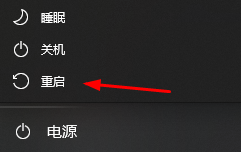
방법 1:
1 먼저 작업 표시줄을 마우스 오른쪽 버튼으로 클릭하고 "시작 메뉴"를 선택합니다.
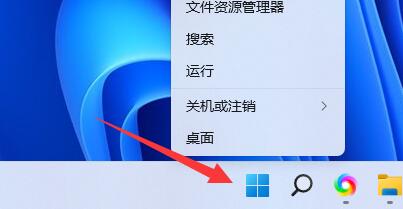
2.

3. "네트워크 어댑터"를 클릭한 후 "드라이버 업데이트"를 선택하세요
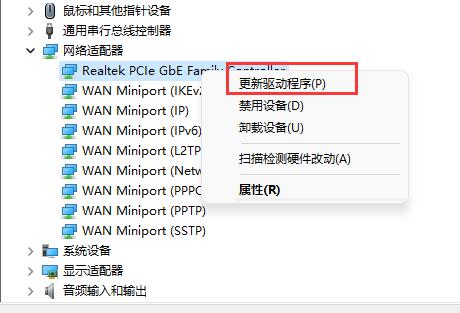
"드라이버 자동 검색"을 클릭하시면 업데이트가 완료되고 정상적으로 인터넷 서핑이 가능합니다
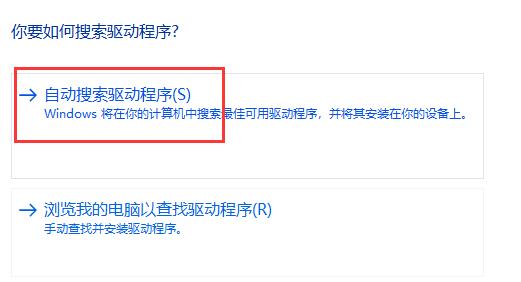
5. 일부 사용자도 있습니다. 최신 드라이버를 업데이트하여 문제가 발생합니다. 그런 다음 드라이버를 롤백하고 네트워크 어댑터에서 네트워크 카드를 마우스 오른쪽 버튼으로 클릭한 다음 "속성"을 클릭하십시오.
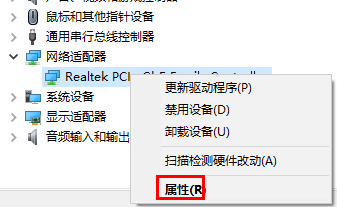
6. 그런 다음 "드라이버"를 선택하고 "드라이버 롤백"을 클릭하면 이전 일반 버전으로 돌아갈 수 있습니다.
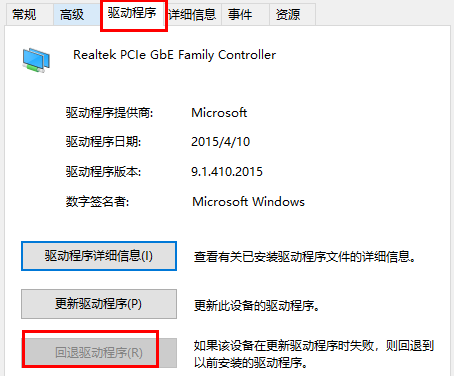
방법 2:
타사 드라이버 소프트웨어를 사용하면 드라이버 문제를 해결할 수도 있습니다.
인터넷에 연결할 수 없으므로 드라이버 소프트웨어의 오프라인 버전을 사용해야 합니다
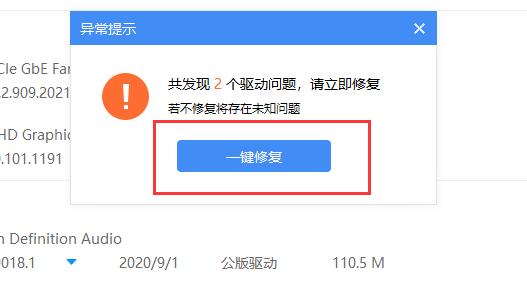
방법 3 :
1 , 이제 많은 시스템에 자동 복구 기능이 있습니다
2. 따라서 컴퓨터를 다시 시작하여 자동으로 복구할 수 있는지 확인할 수 있습니다.
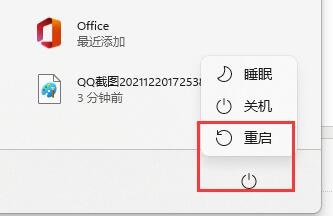
방법 4:
1. 2. 필요한 파트너는 시스템을 직접 다운로드하여 설치 및 체험할 수 있습니다.
작동하지 않으면 네트워크 카드가 시스템과 호환되지 않는 것일 수 있으며, 이를 해결하는 유일한 방법은 시스템을 다시 설치하는 것입니다.
자세한 내용: 설치 실패 |위 내용은 비정상적인 네트워크 카드 드라이버로 인해 인터넷에 접속할 수 없는 문제를 해결하는 방법의 상세 내용입니다. 자세한 내용은 PHP 중국어 웹사이트의 기타 관련 기사를 참조하세요!

핫 AI 도구

Undresser.AI Undress
사실적인 누드 사진을 만들기 위한 AI 기반 앱

AI Clothes Remover
사진에서 옷을 제거하는 온라인 AI 도구입니다.

Undress AI Tool
무료로 이미지를 벗다

Clothoff.io
AI 옷 제거제

AI Hentai Generator
AI Hentai를 무료로 생성하십시오.

인기 기사

뜨거운 도구

메모장++7.3.1
사용하기 쉬운 무료 코드 편집기

SublimeText3 중국어 버전
중국어 버전, 사용하기 매우 쉽습니다.

스튜디오 13.0.1 보내기
강력한 PHP 통합 개발 환경

드림위버 CS6
시각적 웹 개발 도구

SublimeText3 Mac 버전
신 수준의 코드 편집 소프트웨어(SublimeText3)

뜨거운 주제
 7532
7532
 15
15
 1379
1379
 52
52
 82
82
 11
11
 55
55
 19
19
 21
21
 84
84
 이 Apple ID는 iTunes Store에서 아직 사용되지 않습니다. 수정
Jun 10, 2024 pm 05:42 PM
이 Apple ID는 iTunes Store에서 아직 사용되지 않습니다. 수정
Jun 10, 2024 pm 05:42 PM
AppleID를 사용하여 iTunesStore에 로그인하면 "이 AppleID는 iTunesStore에서 사용되지 않았습니다"라는 오류가 화면에 표시될 수 있습니다. 걱정할 오류 메시지는 없습니다. 다음 솔루션 세트에 따라 문제를 해결할 수 있습니다. 수정 1 – 배송 주소 변경 iTunes Store에 이 메시지가 나타나는 주된 이유는 AppleID 프로필에 올바른 주소가 없기 때문입니다. 1단계 – 먼저 iPhone에서 iPhone 설정을 엽니다. 2단계 – AppleID는 다른 모든 설정보다 우선해야 합니다. 그러니 열어보세요. 3단계 – 거기에서 “결제 및 배송” 옵션을 엽니다. 4단계 – Face ID를 사용하여 액세스 권한을 확인하세요. 단계
 데스크톱 컴퓨터를 휴대폰 Wi-Fi 핫스팟에 연결하는 방법
Mar 23, 2024 pm 01:51 PM
데스크톱 컴퓨터를 휴대폰 Wi-Fi 핫스팟에 연결하는 방법
Mar 23, 2024 pm 01:51 PM
컴퓨터에서 Wi-Fi 핫스팟을 연결하는 방법 1. 컴퓨터에서 휴대폰의 Wi-Fi 핫스팟을 연결하는 방법 휴대폰에서 모바일 데이터 및 개인 핫스팟을 열고 화면 오른쪽 하단에 있는 작은 지구본을 마우스 왼쪽 버튼으로 클릭합니다. 휴대폰 이름을 입력하고 연결을 클릭하세요. 2. 모바일 데이터 연결을 엽니다. 먼저, 데이터 연결에 충분한 트래픽이 있는지 확인하십시오. 그렇지 않으면 비용이 발생합니다. 무선 핫스팟을 시작하려면 WLAN 핫스팟을 클릭하세요. 인터페이스에서 WLAN 핫스팟 설정을 클릭합니다. 아래 표시된 인터페이스는 네트워크 이름과 비밀번호와 함께 나타납니다. 3. 방법 단계: 모바일 핫스팟을 켜고 컴퓨터 오른쪽 하단에 있는 도구 모음에서 "광대역 연결"을 클릭합니다. 그런 다음 "WLAN"을 클릭하면 컴퓨터가 근처의 모든 Wi-Fi 및 핫스팟을 검색합니다. 핫스팟마다 이름이 다릅니다. 핫스팟 목록에서 모바일 핫스팟을 찾으세요.
 네트워크 케이블을 컴퓨터에 직접 연결하여 인터넷에 액세스할 수 있습니까?
Apr 25, 2024 am 08:30 AM
네트워크 케이블을 컴퓨터에 직접 연결하여 인터넷에 액세스할 수 있습니까?
Apr 25, 2024 am 08:30 AM
네트워크 케이블을 컴퓨터에 직접 연결하여 인터넷에 액세스할 수 있습니까? 데스크톱인 경우 직접 사용할 수 없습니다. 컴퓨터 네트워크 공유 센터를 열고 어댑터 인터페이스를 찾은 다음 이더넷 카드 속성을 클릭해야 합니다. 그런 다음 설정을 열고 "구성" 옵션을 클릭한 다음 "고급"을 선택하고 연결 속도와 이중 모드를 찾으세요. 마지막으로 "자동 검색"을 "10M Duplex" 또는 "10M Half-Duplex"로 변경하고 라우터가 있는지 확인하려면 네트워크 케이블을 사용하여 컴퓨터를 라우터에 연결하십시오. 컴퓨터와 라우터의 LAN 인터페이스를 연결하면 정상적으로 인터넷에 접속할 수 있습니다. 정상적인 상황에서는 새 컴퓨터에서 인터넷에 접속할 수 있습니까? 네트워크 카드 드라이버를 포함하여 모든 하드웨어 드라이버가 설치되어 있으면 됩니다.
 코어 디스플레이 없이 그래픽 카드 드라이버를 설치하는 방법
Mar 06, 2024 pm 07:49 PM
코어 디스플레이 없이 그래픽 카드 드라이버를 설치하는 방법
Mar 06, 2024 pm 07:49 PM
그래픽 카드 없이 새 컴퓨터를 설치했습니다. 점등할 수 없습니다. 별도의 그래픽 카드는 있지만 드라이버는 없습니다. 컴퓨터를 켤 수 없습니다... 통합 그래픽 카드를 사용하여 조명을 켜고 마더보드 BIOS에서 PCIE 우선 시작을 설정하여 독립 그래픽을 찾아야 합니다. 먼저 "그래픽"이라는 단어가 있는 옵션을 찾아 조정합니다. 독립 그래픽 카드에 그래픽 카드 드라이버가 설치되어 있지 않은 경우, 일치하는 그래픽 카드 드라이버를 설치한 후 디스플레이 해상도는 표준 VGA 해상도입니다. 드라이버가 없으면 컴퓨터를 켜면 로딩이 되지 않습니다. 하지만 드라이버가 설치되어 있지 않으면 많은 소프트웨어를 사용할 수 없고 게임도 당연히 실행되지 않습니다. 위의 그림과 같이.
 컴퓨터가 특정 Wi-Fi 신호를 찾을 수 없는 경우 휴대폰은 다음을 수행할 수 있습니다.
Mar 14, 2024 pm 05:10 PM
컴퓨터가 특정 Wi-Fi 신호를 찾을 수 없는 경우 휴대폰은 다음을 수행할 수 있습니다.
Mar 14, 2024 pm 05:10 PM
휴대폰에서는 WIFI를 검색할 수 있는데 컴퓨터에서는 검색할 수 없는 이유는 무엇입니까? 노트북에서는 WIFI를 검색할 수 없지만 휴대폰에서는 검색할 수 있는 이유를 설명해주세요. 컴퓨터가 라우터에서 너무 멀리 떨어져 있어 WIFI 신호를 수신할 수 없습니다. 이는 컴퓨터 네트워크 카드와 라우터에서 방출되는 주파수 대역 간의 불일치로 인해 발생합니다. 대부분의 라우터는 듀얼 밴드 4G 및 5G이며 일부 구형 컴퓨터는 5G 밴드를 지원하지 않습니다. 노트북이 집에 있는 무선 라우터에서 너무 멀리 떨어져 있으면 노트북이 WIFI 신호를 찾을 수 없습니다. 집에 있는 무선 라우터가 무선 Mac 주소 필터링으로 설정되어 있을 수도 있지만, 컴퓨터나 무선 네트워크 카드를 변경한 후에는 더 이상 인터넷에 접속할 수 없으므로 새로운 MAC 주소를 추가해야 합니다. 라우터 설정. 시스템 서비스 문제. 이것은 가장 쉽게 간과되는 문제입니다. Wi-Fi 신호를 찾을 수 없는 문제는 기본적으로 대부분입니다.
 휴대폰은 Wi-Fi에 연결할 수 있지만 컴퓨터에는 연결할 수 없는 이유는 무엇입니까?
Apr 08, 2024 pm 08:50 PM
휴대폰은 Wi-Fi에 연결할 수 있지만 컴퓨터에는 연결할 수 없는 이유는 무엇입니까?
Apr 08, 2024 pm 08:50 PM
휴대폰이 Wi-Fi에 연결할 수 있지만 컴퓨터에 연결할 수 없는 이유는 무엇입니까? 일반적으로 위의 문제가 발생하면 컴퓨터 자체에 세 가지 이유가 있을 수 있습니다. 무선 네트워크 연결이 비활성화되었거나 인터넷 프로토콜 버전 4 속성 구성이 올바르지 않습니다. 무선 네트워크 어댑터에 오류가 발생했습니다. 무선 네트워크 연결이 비활성화되었습니다. 이 문제는 무선 네트워크 연결을 다시 활성화하여 해결할 수 있습니다. 휴대폰은 Wi-Fi에 연결할 수 있지만 컴퓨터에는 연결할 수 없습니다. 방법: 라우터를 다시 시작합니다. 라우터를 다시 시작한 다음 컴퓨터를 사용하여 WIFI에 다시 연결하세요. 방법: 방화벽 설정 문제를 해결하려면 컴퓨터 방화벽 설정을 끄십시오. 휴대폰은 WIFI에 연결할 수 있지만 컴퓨터는 연결할 수 없기 때문에 IP 설정이 올바르지 않고 IP가 자동으로 할당되지 않으며 제한되거나 연결되지 않은 것으로 표시되는 것이 가장 가능성이 높은 이유입니다. 먼저 로컬 영역 연결을 마우스 오른쪽 버튼으로 클릭하고 속성을 찾습니다.
 PHP 500 오류에 대한 종합 안내서: 원인, 진단 및 수정 사항
Mar 22, 2024 pm 12:45 PM
PHP 500 오류에 대한 종합 안내서: 원인, 진단 및 수정 사항
Mar 22, 2024 pm 12:45 PM
PHP 500 오류에 대한 종합 가이드: 원인, 진단 및 수정 사항 PHP 개발 중에 HTTP 상태 코드 500과 관련된 오류가 자주 발생합니다. 이 오류는 일반적으로 "500InternalServerError"라고 불리며, 이는 서버 측에서 요청을 처리하는 동안 알 수 없는 오류가 발생했음을 의미합니다. 이 기사에서는 PHP500 오류의 일반적인 원인, 진단 방법, 수정 방법을 살펴보고 참조할 수 있는 구체적인 코드 예제를 제공합니다. 1.500 오류의 일반적인 원인 1.
 win10 시스템 업그레이드 후 인터넷에 접속할 수 없는 문제를 해결하는 방법에 대한 튜토리얼
Mar 27, 2024 pm 02:26 PM
win10 시스템 업그레이드 후 인터넷에 접속할 수 없는 문제를 해결하는 방법에 대한 튜토리얼
Mar 27, 2024 pm 02:26 PM
1. 아래와 같이 win+x 단축키를 사용하여 메뉴를 열고 [명령 프롬프트(관리자)(A)]를 선택합니다. 2. 명령 프롬프트 인터페이스에 들어간 후 [ipconfig/flushdns] 명령을 입력하고 Enter를 누릅니다. 3. 그런 다음 아래 그림과 같이 [netshwinsockresetcatalog] 명령을 입력하고 Enter를 누릅니다. 4. 마지막으로 [netshintipreset] 명령을 입력하고 Enter를 누르고 컴퓨터를 다시 시작하면 인터넷에 액세스할 수 있습니다. , 아래 그림과 같이:




